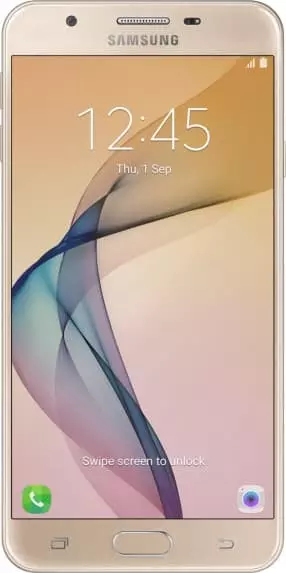Comment configurer la messagerie vocale sur Samsung Galaxy On7 Prime
Messagerie vocale : un répondeur dans les smartphones. Il est gratuit et activé par défaut pour les appareils modernes. Mais les fonctions de base ne conviennent pas à beaucoup de gens — il est important de configurer correctement la messagerie vocale sur Samsung Galaxy On7 Prime.
Un exemple frappant : une personne a deux cartes SIM d'opérateurs différents installées dans un smartphone. Avec les paramètres de base, le courrier ne fonctionnera que sur la première carte SIM, ignorant la seconde. Et il existe de nombreux cas similaires de travail incorrect ou incomplet: un numéro différent est spécifié, la mauvaise réponse est sélectionnée, les notifications ne viennent pas.
Configuration dans une application standard
Chaque fabricant de smartphone crée ses propres applications pour passer des appels. Mais l'instruction convient à 99% des appareils - le logiciel est standardisé: les mêmes boutons, noms et chemins sont utilisés.
Pour modifier les fonctions de base : :
- Allez dans "Appels" (l'icône en forme de combiné).

- Vérifiez que la section est "Numérotation" (pas "Contacts" et pas "Favoris").

- Cliquez sur les trois points dans le coin supérieur droit.

- Cliquez sur "Paramètres d'appel".

- Balayer vers le bas et cliquer sur "Messagerie vocale".

Deux menus sont disponibles ici :
- Service. Par défaut, ce sera "Votre opérateur télécom". Mais vous pouvez contacter des sociétés tierces et configurer le courrier par leur intermédiaire.

- Numéro. Cela change à tout moment, mais il vaut mieux ne pas le faire. La raison - les appels passés seront enregistrés à l'ancienne adresse et ne seront pas transférés à la nouvelle.
 Pour le changer :
Pour le changer :
- Cliquez sur le "Numéro de messagerie vocale".
- Saisissez les chiffres de votre choix.

- Cliquez sur "OK".

- La modification a réussi — le message "Le numéro a été modifié" apparaîtra.

- La modification n'a pas été effectuée — "Le numéro n'a pas été modifié".

Configuration de la messagerie vocale via "Téléphone" de Google
De nombreux utilisateurs abandonnent l\'application standard créée par le fabricant de smartphones au profit d'un "Téléphone" de Google, le développeur du système d'exploitation Android. Il existe plusieurs raisons:
- fonctionne plus rapidement ;
- fonctionne sans "couches intermédiaires" supplémentaires ;
- optimisé pour Android autant que possible.
Dans le logiciel, vous pouvez modifier la messagerie vocale, et il y aura plus d'opportunités :
- Ouvrez le "Téléphone".

- Cliquez sur les trois points dans le coin supérieur droit.

- Accédez à dans "Paramètres".

- "Messagerie vocale".

- Deux menus sont utilisés pour la gestion : "Paramètres étendus" et "Notifications".

Dans le premier menu :
- Activez les notifications sur les appels entrants : activez le commutateur à côté de "Activer les notifications".

- Sélectionnez le mode de fonctionnement — "Par défaut" et "Sans son".

- La fonction "Fenêtre pop-up" affichera une alerte en haut de l'écran.

- Dans la section "Son", spécifiez le son joué lorsque le message apparaît.

- L'interrupteur à bascule en face de "Vibration" active ou désactive les vibrations.

- "L'écran de verrouillage" vous permet de sélectionner le mode d'affichage des alertes qui s'affichent sans vous connecter.

- "Les notifications en mode "Ne pas déranger" permettent aux notifications d'arriver même en mode "Ne pas déranger".

Deux éléments sont disponibles dans "Paramètres étendus" :
- Service. Ce n'est pas différent de l\'application standard.

- L'algorithme de changement de numéro est identique à l\'application standard.

Voir également:
Comment flasher Samsung Galaxy On7 Prime
Comment rooter un Samsung Galaxy On7 Prime
Réinitialisation matérielle pour Samsung Galaxy On7 Prime
Comment redémarrer un Samsung Galaxy On7 Prime
Comment déverrouiller un Samsung Galaxy On7 Prime
Que faire si Samsung Galaxy On7 Prime ne s'allume pas
Que faire si Samsung Galaxy On7 Prime ne charge pas
Que faire si Samsung Galaxy On7 Prime ne se connecte pas au PC via USB
Comment faire une capture d'écran sur Samsung Galaxy On7 Prime
Comment réinitialiser le verrouillage FRP sur Samsung Galaxy On7 Prime
Comment enregistrer les appels sur Samsung Galaxy On7 Prime
Сomment mettre à jour Samsung Galaxy On7 Prime
Comment connecter Samsung Galaxy On7 Prime à la télévision
Comment vider le cache sur Samsung Galaxy On7 Prime
Comment sauvegarder son Samsung Galaxy On7 Prime
Comment désactiver les publicités sur Samsung Galaxy On7 Prime
Comment effacer le stockage sur Samsung Galaxy On7 Prime
Comment augmenter la police sur Samsung Galaxy On7 Prime
Comment partager Internet sur Samsung Galaxy On7 Prime
Comment transférer des données vers Samsung Galaxy On7 Prime
Comment déverrouiller le chargeur de démarrage sur Samsung Galaxy On7 Prime
Comment récupérer des photos sur Samsung Galaxy On7 Prime
Comment enregistrer l'écran sur Samsung Galaxy On7 Prime
Comment trouver la liste noire sur Samsung Galaxy On7 Prime
Comment configurer l'empreinte digitale sur Samsung Galaxy On7 Prime
Comment bloquer un numéro sur Samsung Galaxy On7 Prime
Comment activer la rotation automatique sur Samsung Galaxy On7 Prime
Comment configurer ou désactiver une alarme sur Samsung Galaxy On7 Prime
Comment changer la sonnerie sur Samsung Galaxy On7 Prime
Comment activer le pourcentage de batterie sur Samsung Galaxy On7 Prime
Comment désactiver les notifications sur Samsung Galaxy On7 Prime
Comment désactiver Google Assistant sur Samsung Galaxy On7 Prime
Comment désactiver l'écran de verrouillage sur Samsung Galaxy On7 Prime
Comment supprimer une application sur Samsung Galaxy On7 Prime
Comment récupérer des contacts sur Samsung Galaxy On7 Prime
Où est la corbeille sur Samsung Galaxy On7 Prime
Comment installer WhatsApp sur Samsung Galaxy On7 Prime
Comment changer la photo de contact Samsung Galaxy On7 Prime
Comment scanner un QR code sur Samsung Galaxy On7 Prime
Comment connecter Samsung Galaxy On7 Prime sur PC
Comment mettre une carte SD dans un Samsung Galaxy On7 Prime
Comment mettre à jour Play Store sur Samsung Galaxy On7 Prime
Comment installer Google Camera dans Samsung Galaxy On7 Prime
Comment activer le débogage USB sur Samsung Galaxy On7 Prime
Comment recharger le Samsung Galaxy On7 Prime
Comment utiliser l'appareil photo sur Samsung Galaxy On7 Prime
Comment localiser un Samsung Galaxy On7 Prime
Comment mettre un mot de passe sur Samsung Galaxy On7 Prime
Comment activer la 5G sur Samsung Galaxy On7 Prime
Comment activer la VPN sur Samsung Galaxy On7 Prime
Comment installer des applications sur Samsung Galaxy On7 Prime
Comment insérer une carte SIM dans Samsung Galaxy On7 Prime
Comment activer et configurer NFC sur Samsung Galaxy On7 Prime
Comment régler l'heure sur Samsung Galaxy On7 Prime
Comment connecter un casque à Samsung Galaxy On7 Prime
Comment effacer l'historique du navigateur sur Samsung Galaxy On7 Prime
Comment démonter Samsung Galaxy On7 Prime
Comment masquer une application sur Samsung Galaxy On7 Prime
Comment télécharger des vidéos YouTube sur Samsung Galaxy On7 Prime
Comment débloquer un contact sur Samsung Galaxy On7 Prime
Comment allumer la lampe torche sur Samsung Galaxy On7 Prime
Comment diviser l'écran sur Samsung Galaxy On7 Prime
Comment désactiver le son de l'appareil photo sur Samsung Galaxy On7 Prime
Comment découper une vidéo sur Samsung Galaxy On7 Prime
Comment vérifier la RAM dans le Samsung Galaxy On7 Prime
Comment contourner le compte Google sur Samsung Galaxy On7 Prime
Comment réparer un écran noir sur Samsung Galaxy On7 Prime
Comment changer de langue sur Samsung Galaxy On7 Prime
Comment ouvrir le mode ingénierie sur Samsung Galaxy On7 Prime
Comment ouvrir le mode de récupération dans Samsung Galaxy On7 Prime
Comment passer des appels visio sur Samsung Galaxy On7 Prime
Samsung Galaxy On7 Prime tarjeta sim no detectada
Comment transférer des contacts vers Samsung Galaxy On7 Prime
Comment activer/désactiver le mode «Ne pas déranger» sur Samsung Galaxy On7 Prime
Comment activer/désactiver le répondeur sur Samsung Galaxy On7 Prime
Comment configurer la reconnaissance faciale sur Samsung Galaxy On7 Prime
Comment écouter la messagerie vocale sur Samsung Galaxy On7 Prime
Comment vérifier le numéro IMEI dans Samsung Galaxy On7 Prime
Comment activer la charge rapide sur Samsung Galaxy On7 Prime
Comment remplacer la batterie sur Samsung Galaxy On7 Prime
Comment mettre à jour l'application sur Samsung Galaxy On7 Prime
Pourquoi le Samsung Galaxy On7 Prime se décharge rapidement
Comment définir un mot de passe pour les applications sur Samsung Galaxy On7 Prime
Comment formater le Samsung Galaxy On7 Prime
Comment installer TWRP sur Samsung Galaxy On7 Prime
Cómo configurar el desvío de llamadas en Samsung Galaxy On7 Prime
Comment vider la corbeille sur Samsung Galaxy On7 Prime
Où trouver le presse-papiers sur Samsung Galaxy On7 Prime
Comment configurer la messagerie vocale sur un autre téléphone